Minecraft hadir dengan sendirinya saat Anda memiliki teman untuk bermain, namun tidak ada yang mengurangi kesenangan saat Anda mencoba terhubung ke dunia teman, dan Anda mendapatkan pesan “Minecraft Tidak Dapat Terhubung ke Dunia Error.”
Ada berbagai alasan mengapa hal ini terjadi, dan kami akan memandu Anda mengatasi masalah yang paling mungkin terjadi sehingga Anda dapat kembali menambang dan membuat kerajinan seperti gamer sejati.
1. Periksa Koneksi Anda
Hilangkan kemungkinan masalah jaringan terlebih dahulu sebelum Anda membuka Minecraft. Buka Cara Memperbaiki Koneksi Internet yang Intermiten di Windows 10 atau 8 Cara Mengatasi Masalah Koneksi Jaringan yang Mudah Dilakukan untuk memperbaiki koneksi internet yang tidak stabil.
Cara tercepat untuk memeriksa sambungan adalah dengan mengubah ke jaringan lain. Jika Anda tidak memiliki jaringan lain, coba gunakan ponsel Anda sebagai hotspot seluler. Jika Minecraft mulai berfungsi dengan benar pada koneksi internet yang berbeda, itu adalah petunjuk bahwa ISP atau jaringan lokal Anda mungkin masalahnya.
2. Mulai ulang Minecraft (dan Komputer Anda)
Saran pemecahan masalah klasik selalu relevan. Beberapa hal mungkin berubah saat sesi Minecraft Anda berjalan atau ada kesalahan pada driver jaringan PC Anda. Meskipun Anda memainkan Minecraft di konsol, tidak ada salahnya untuk menghidupkan mesin untuk melihat apakah itu membantu.
3. Periksa Pembaruan
Secara umum, Anda memerlukan versi Minecraft yang sama dengan dunia yang ingin Anda sambungkan. Jadi tuan rumah dunia dan siapa pun yang mencoba terhubung ke dunia tersebut harus memiliki versi terbaru.
4. Periksa Pembaruan Windows

Saat Anda memastikan Minecraft diperbarui dengan benar, Anda juga harus memeriksa apakah ada pembaruan Windows yang tertunda. Jika Anda sudah lama tidak memperbarui Windows, mungkin salinan Minecraft Anda terlalu baru dan tidak lagi berfungsi dengan komponen Windows lama, atau ada bug umum yang telah diperbaiki nanti.
5. Muat Ulang Dunia Pribadi Anda
Perbaikan ini bukan yang kami gunakan sendiri, namun para pemain di forum tampaknya cukup beruntung dengan perbaikan ini. Untuk beberapa alasan, memuat ulang salah satu dunia pribadi Anda memungkinkan Anda terhubung ke dunia teman. Tidak jelas mengapa hal ini bisa berhasil, tetapi salah satu penjelasannya adalah bahwa memuat salah satu dunia Anda akan menimpa file konfigurasi bersama yang mungkin rusak atau memiliki nilai yang salah. Apa pun pilihannya, tidak ada salahnya untuk mencobanya:.
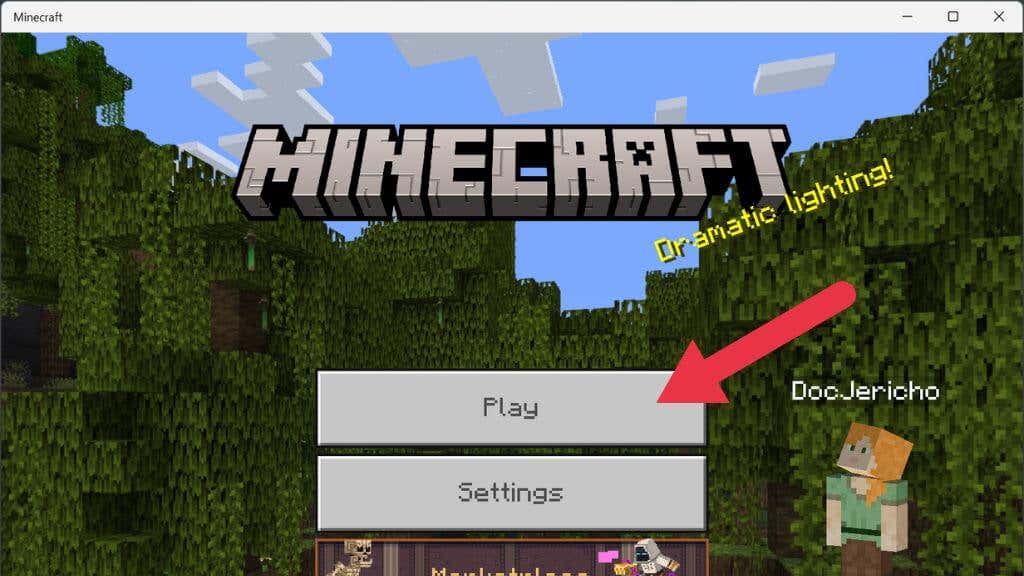
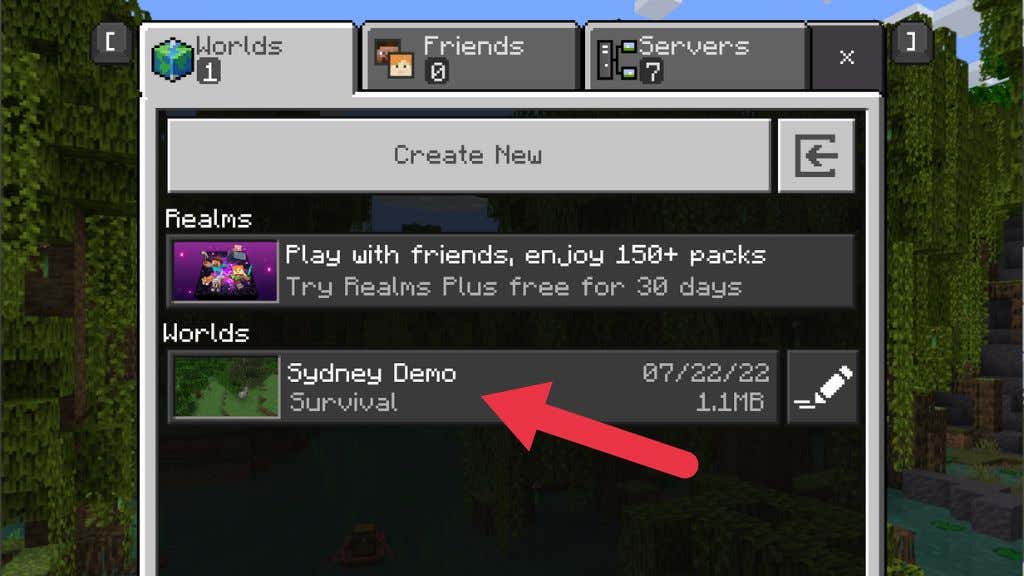
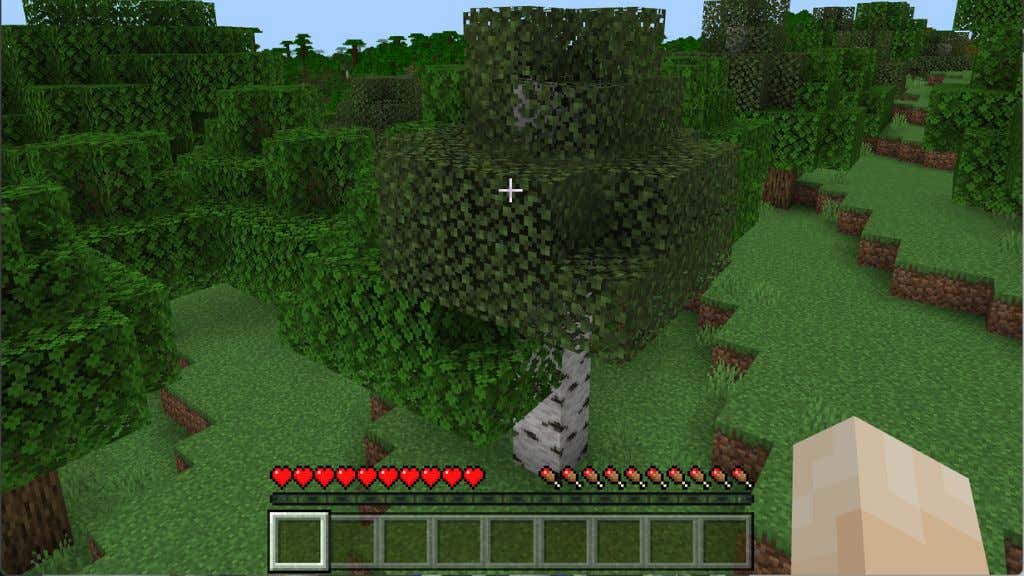
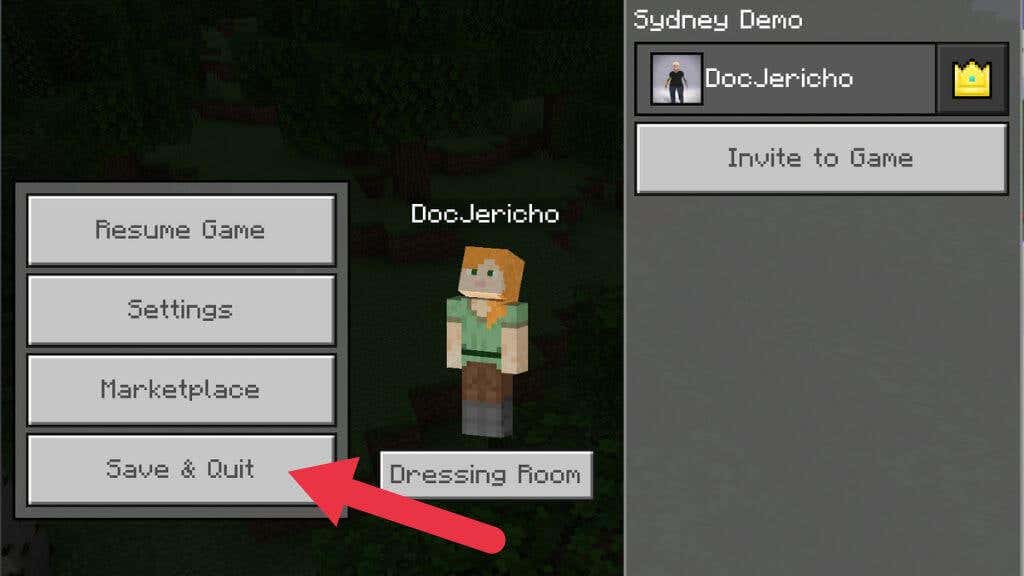
Jika ini masalahnya, Anda seharusnya terhubung tanpa masalah.
6. Ubah Pengaturan Firewall Anda
Firewall adalah sistem perangkat keras atau perangkat lunak yang mengontrol aplikasi mana yang dapat mengirim atau menerima data melalui internet. Saat Anda pertama kali menjalankan aplikasi di Windows yang meminta untuk mengirim atau menerima data, Anda akan mendapatkan popup yang menanyakan apakah Anda ingin membiarkan program tersebut melewati Windows Defender Firewall.
Jika Anda secara tidak sengaja mengatakan tidak atau tidak pernah diminta untuk menyetujui pengecualian firewall, Anda dapat menonaktifkan Windows Firewall (tidak disarankan) atau membuat pengecualian untuk Minecraft. Untuk petunjuk detailnya, lihat cara sesuaikan aturan dan pengaturan Firewall Microsoft Windows 10.

Jika bukan firewall Windows, firewall lain mungkin memblokir Minecraft. Router Anda kemungkinan besar memiliki solusi firewallnya sendiri, tetapi Anda harus membaca manualnya karena detail pasti tentang menambahkan pengecualian akan berbeda-beda menurut merek dan model. Jika orang lain mengelola jaringan, Anda harus meminta izin untuk mengizinkan lalu lintas Minecraft lewat. Minecraft digunakan secara luas dalam bidang pendidikan, jadi selama Anda memiliki alasan yang sah, hal ini tidak akan menjadi masalah.
Anda dapat nonaktifkan Windows Firewall sepenuhnya untuk memastikan bahwa bukan aturan firewall yang menyebabkan masalah. Namun, jika Anda tidak memiliki solusi firewall lain (seperti di rute Anda), Anda harus segera mengaktifkannya kembali setelah pengujian selesai. Anda mungkin juga memiliki firewall sebagai bagian dari perangkat lunak antivirus Anda, jadi pastikan firewall tersebut dinonaktifkan atau tambahkan pengecualian untuk Minecraft ke dalamnya.
7. Hapus dan Tambahkan Kembali Teman Anda
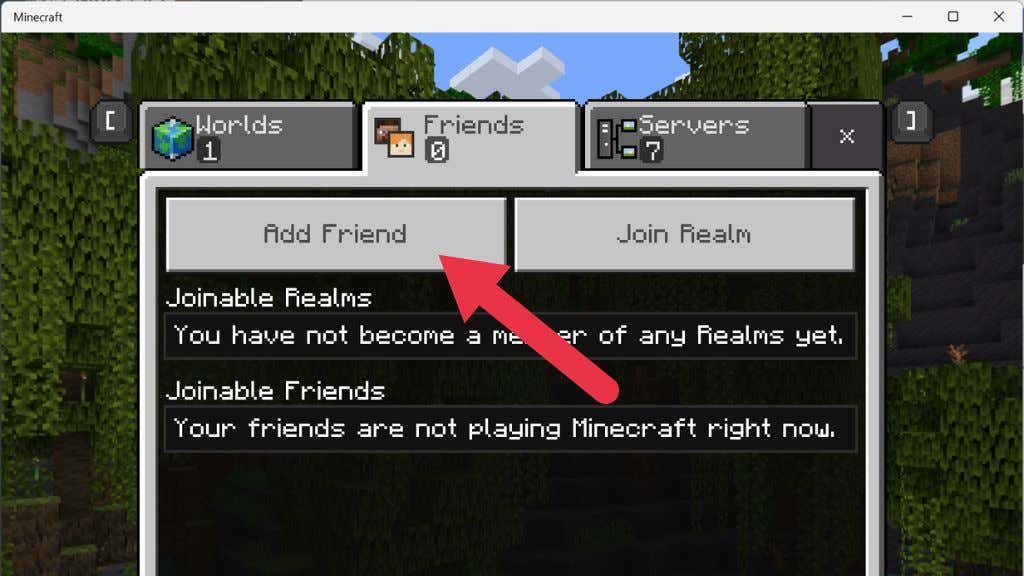
Dalam beberapa kasus, tampaknya daftar teman Minecraft bisa rusak karena alasan tertentu. Untuk memperbaikinya, Anda perlu menghapus teman Anda dari daftar, lalu menambahkannya kembali..
Sebelum melakukan ini, Anda dapat menguji apakah masalahnya adalah korupsi daftar teman dengan mencoba bergabung dengan dunia orang asing. Jika berhasil, kemungkinan besar Anda berurusan dengan daftar teman yang rusak. Sebaliknya, jika masalah ini hanya memengaruhi bergabungnya orang-orang di daftar teman Anda, hapus orang tersebut dan kirimkan undangan baru kepada mereka.
8. Perbarui Driver untuk Kartu Jaringan Anda
Masalah jaringan dapat ditelusuri ke driver yang sudah ketinggalan zaman, jadi sebaiknya periksa apakah driver baru tersedia untuk antarmuka jaringan Anda. Salah satu cara untuk memeriksa masalah adaptor adalah dengan beralih ke yang lain. Misalnya, beralihlah ke Ethernet saat Anda menggunakan Wi-Fi dan lihat apakah masalahnya hilang. Jika ya, kunjungi situs web perusahaan yang membuat adaptor bermasalah, atau kunjungi halaman driver motherboard Anda untuk mengambil driver terbaru.
9. Gunakan VPN
Jika masalahnya ada pada server Minecraft tertentu atau jalur perutean ke server tersebut, gunakan VPN. Dengan mengubah lokasi server VPN yang Anda gunakan, Anda dapat mengubah jalur yang diambil data Anda melalui jaringan dan mengatasi hambatan yang menghalangi Anda untuk terhubung ke server.
10. Berhenti Menggunakan VPN
Jika Anda sudah menggunakan VPN atau server proxy saat mendapatkan kesalahan ini, Anda harus melakukan kebalikan dari langkah di atas dan berhenti menggunakan VPN. Setidaknya untuk sementara, untuk melihat apakah itu bagian dari masalahnya. Jika Anda mencoba memainkan Minecraft di jaringan yang memblokirnya (seperti jaringan kantor atau sekolah), coba beralih ke VPN, server proxy, atau layanan lain.
11. Aktifkan Multipemain
Jika Anda menggunakan versi Minecraft yang dibeli dari Microsoft Store (juga versi PC Game Pass), profil Xbox Anda memengaruhi pengalaman online Anda. Anda perlu memastikan bahwa pengaturan multipemain diaktifkan pada akun tersebut atau Minecraft akan gagal terhubung.
1. Buka browser web dan buka situs web resmi untuk Xbox Live.
2. Masuk dengan kredensial Microsoft/XboxAnda.
3. Pilih tab yang bertuliskan Xbox One/Windows 10 Online Safety.
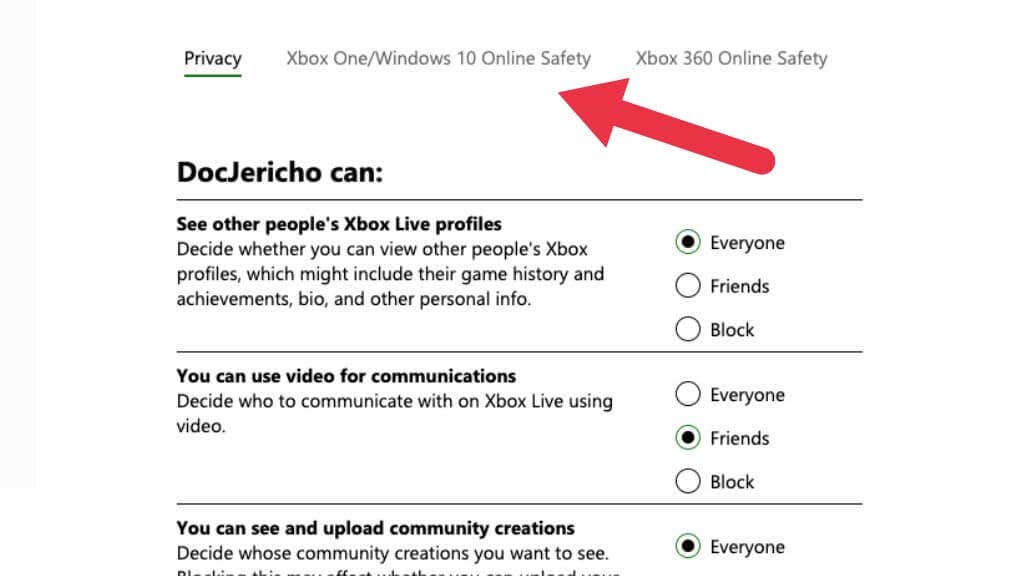
4. Di bawah Anda dapat bergabung dengan game multipemain, pastikan Izinkandipilih.
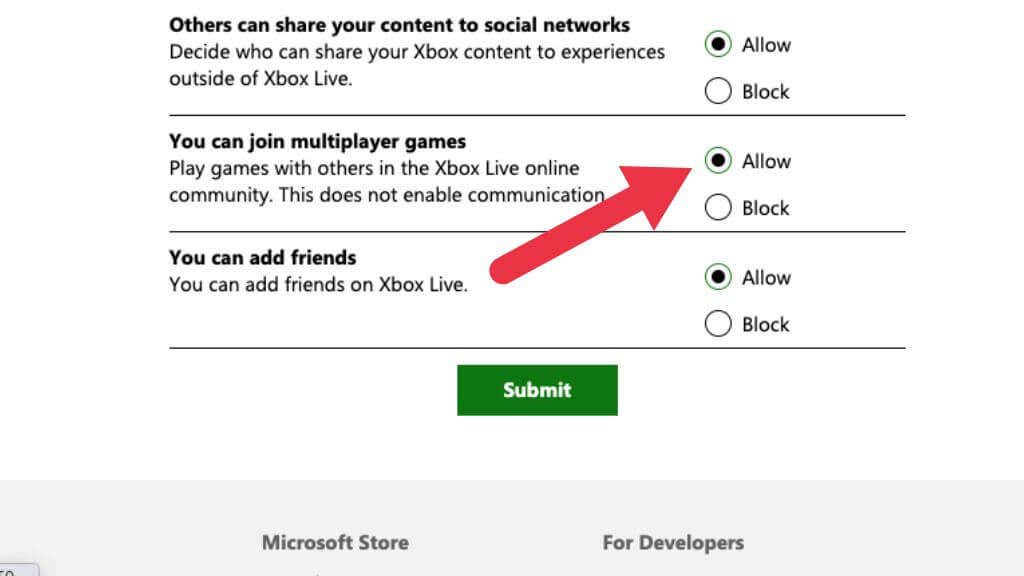
5. Pilih Kirim, lalu tutup halaman web..
Pastikan Anda memulai ulang Minecraft sebelum mencoba menyambung kembali.
12. Instal Minecraft Versi Java
Saat ini, pemain menggunakan Bedrock Edition dari game yang dibeli dari Microsoft Store. Port Minecraft modern ini didasarkan pada Pocket Edition seluler game tersebut. Ini adalah versi yang sepenuhnya ditulis ulang dari Minecraft dan merupakan versi yang mencakup semua platform berbeda, mulai dari iOS hingga Android, hingga Nintendo Switch, PlayStation, PC, dan segala sesuatu di antaranya.
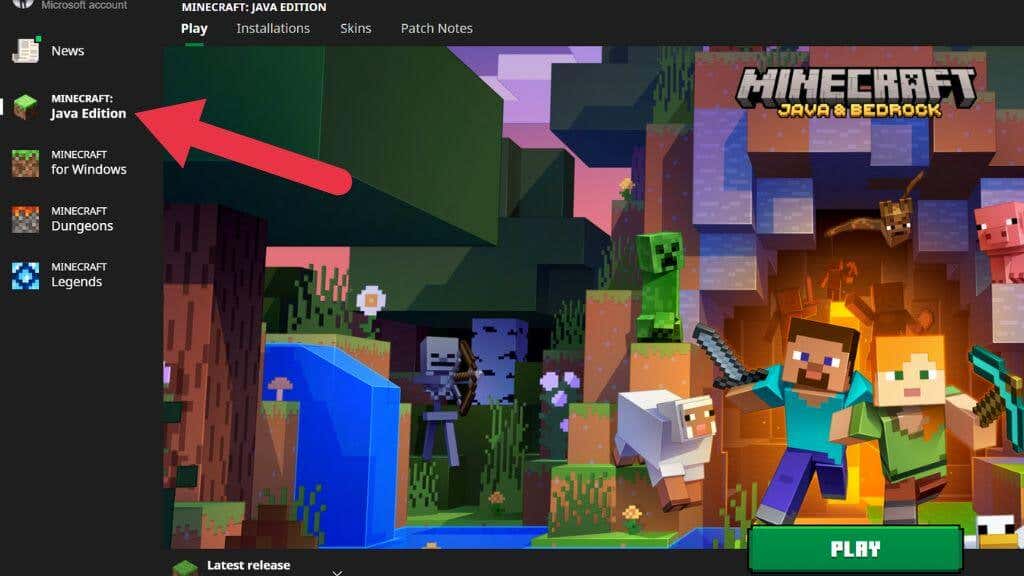
Game asli yang dibuat oleh Mojang (sebelum Microsoft membelinya) ditulis dalam Java. Hebatnya, Minecraft Edisi Java masih dipertahankan dan dimainkan hingga saat ini. Jika Edisi Batuan Dasar tidak berfungsi untuk Anda, cobalah Edisi Java di PC Anda.
Ada perbedaan antara versi-versi ini penting yang memengaruhi tampilan, nuansa, dan permainannya. Namun, jika Anda dan teman Anda tidak dapat mengaktifkan Bedrock, versi Java lebih baik daripada tidak menggunakan Minecraft sama sekali. Jika Anda menggunakan Xbox Game Pass untuk PC, Anda dapat mengakses kedua versi game tersebut melalui Aplikasi Xbox di Windows.
Ubah Platform Minecraft Anda
Jika Anda tidak dapat memperbaiki Minecraft di PC, pertimbangkan untuk memainkannya di platform lain. Game Minecraft tersedia di setiap konsol pusat dan perangkat seluler. Anda bahkan dapat menggunakan pengontrol jika memainkan Minecraft di iPhone atau iPad. Jika Anda tetap menggunakan PC dan memiliki salah satu kartu grafis terbaru, Anda mungkin ingin menambahkan lebih banyak lagi dengan mengaktifkan ray-tracing di Minecraft.
.